iPhone 8 – 20 ເຄັດລັບແລະ Tricks ທີ່ທ່ານຄວນຮູ້
ວັນທີ 07 ມີນາ 2022 • ຍື່ນໄປທີ່: ເຄັດລັບສຳລັບ iOS Versions & Models ທີ່ແຕກຕ່າງກັນ • ວິທີແກ້ໄຂທີ່ພິສູດແລ້ວ
ປີນີ້ຈະເປັນປີຄົບຮອບສິບປີສໍາລັບ iPhone, ເຮັດໃຫ້ມັນເປັນປີທີ່ສໍາຄັນສໍາລັບ Apple. ເພື່ອເປັນການໃຫ້ກຽດແກ່ລູກຄ້າທີ່ຊື່ສັດ, Apple ວາງແຜນທີ່ຈະເປີດຕົວ iPhone 8 ທີ່ມີຄວາມຄາດຫວັງສູງຂອງຕົນ, ໃນທ້າຍປີນີ້. ອີງຕາມຂ່າວລືຢ່າງຕໍ່ເນື່ອງ, iPhone 8 ທີ່ມີຫນ້າຈໍໂຄ້ງທັງຫມົດຈະອອກໃນເດືອນຕຸລາ 2017. ຖ້າຫາກວ່າທ່ານຍັງຕ້ອງການທີ່ຈະຊື້ອຸປະກອນລະດັບສູງນີ້, ຫຼັງຈາກນັ້ນເລີ່ມຕົ້ນດ້ວຍການເຮັດຄວາມຮູ້ກ່ຽວກັບຄໍາແນະນໍາຕ່າງໆ (ສີແດງ) iPhone 8. ໃນບົດຂຽນນີ້, ພວກເຮົາຈະສອນທ່ານກ່ຽວກັບວິທີການໃຊ້ iPhone 8 ໃນລັກສະນະທີ່ຫຍຸ້ງຍາກ.
- ສ່ວນທີ 1. ທາງເທີງ 20 ຄໍາແນະນໍາແລະ Tricks ສໍາລັບ iPhone 8
- ສ່ວນທີ 2. ການໂອນຂໍ້ມູນຈາກຂໍ້ມູນໂທລະສັບເກົ່າຂອງທ່ານກັບ iPhone ສີແດງ 8
ສ່ວນທີ 1. ທາງເທີງ 20 ຄໍາແນະນໍາແລະ Tricks ສໍາລັບ iPhone 8
ເພື່ອໃຫ້ທ່ານເຮັດໄດ້ຫຼາຍທີ່ສຸດຂອງ iPhone 8, ພວກເຮົາໄດ້ລະບຸໄວ້ຊາວຄໍາແນະນໍາແລະ tricks ປ້ອງກັນຄວາມໂງ່ຢູ່ທີ່ນີ້. ນີ້ຈະຊ່ວຍໃຫ້ທ່ານຮູ້ຈັກຟັງຊັນໃຫມ່ຂອງ iPhone 8 ເຖິງແມ່ນວ່າກ່ອນທີ່ຈະເປີດຕົວຢ່າງເປັນທາງການ. ບາງຄໍາແນະນໍາເຫຼົ່ານີ້ແມ່ນອີງໃສ່ຂ່າວລືແລະການຄາດເດົາທີ່ກ່ຽວຂ້ອງກັບ iPhone 8 ແລະພວກເຂົາອາດຈະແຕກຕ່າງກັນເລັກນ້ອຍໃນເວລາທີ່ປ່ອຍ. ຢ່າງໃດກໍ່ຕາມ, ມັນກໍ່ດີກວ່າທີ່ຈະກຽມພ້ອມລ່ວງຫນ້າ. ອ່ານ ແລະຮຽນຮູ້ວິທີການໃຊ້ iPhone 8 ຄືກັບມືອາຊີບ.
1. ການອອກແບບທີ່ປັບປຸງໃໝ່ຢ່າງສົມບູນ
ຟັງຊັນໃໝ່ຂອງ iPhone 8 ນີ້ແມ່ນເປັນທີ່ເວົ້າຂອງເມືອງ. ອີງຕາມການຄາດຄະເນ, Apple ຈະໄດ້ຮັບການປັບປຸງຮູບລັກສະນະທັງຫມົດຂອງ (ສີແດງ) iPhone 8 ທີ່ມີການສະແດງໂຄ້ງລົງ. ນີ້ຈະເຮັດໃຫ້ມັນເປັນ iPhone ທໍາອິດທີ່ມີຫນ້າຈໍໂຄ້ງ. ຍິ່ງໄປກວ່ານັ້ນ, ປຸ່ມໂຮມລາຍເຊັນຍັງຈະຖືກກໍາຈັດອອກຈາກຮ່າງກາຍແລະຈະຖືກປ່ຽນແທນດ້ວຍ Touch ID.

2. ຈັດລໍາດັບຄວາມສໍາຄັນການດາວໂຫຼດຂອງທ່ານ
ມັນເຄີຍເກີດຂຶ້ນກັບເຈົ້າບໍ ເມື່ອເຈົ້າກຳລັງດາວໂຫຼດຫຼາຍໆແອັບ ແລະ ຕ້ອງການຈັດລຳດັບຄວາມສຳຄັນໃຫ້ພວກມັນບໍ? iOS ໃຫມ່ຈະເຮັດໃຫ້ມັນເກີດຂຶ້ນໃນເວລາບໍ່ດົນ. ຄຸນສົມບັດນີ້ແນ່ນອນວ່າຈະເຮັດໃຫ້ເຈົ້າສາມາດສ້າງ iPhone 8 ສີແດງສ່ວນໃຫຍ່ໄດ້. ໃນຂະນະທີ່ດາວໂຫຼດຫຼາຍໆແອັບ, ພຽງແຕ່ກົດປຸ່ມ 3D Touch ID ຢູ່ໃນອຸປະກອນຂອງທ່ານດົນໆ. ນີ້ຈະເປີດເມນູຕໍ່ໄປນີ້. ທີ່ນີ້, ທ່ານສາມາດແຕະໃສ່ຕົວເລືອກ "ຈັດລໍາດັບຄວາມສໍາຄັນການດາວໂຫຼດ" ເພື່ອປັບແຕ່ງການຕັ້ງຄ່ານີ້.
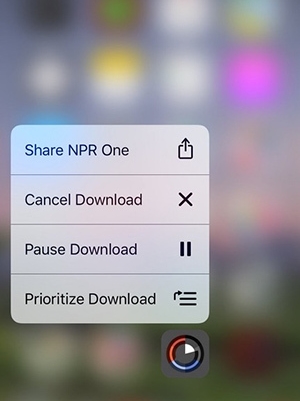
3. ຈັດແຈງຄືນວິທີທີ່ເຈົ້າແບ່ງປັນເນື້ອຫາຂອງທ່ານ
ນີ້ແມ່ນ ໜຶ່ງ ໃນ ຄຳ ແນະ ນຳ ທີ່ບໍ່ ທຳ ມະດາຂອງ iPhone 8 ທີ່ພວກເຮົາແນ່ໃຈວ່າທ່ານຈະບໍ່ຮູ້. ເມື່ອໃດກໍ່ຕາມທີ່ທ່ານແບ່ງປັນແຜ່ນຫຼືປະເພດຂອງເນື້ອຫາອື່ນໆ, ທ່ານຈະໄດ້ຮັບທາງເລືອກຕ່າງໆໃນຫນ້າຈໍ. ໂດຍຫລັກການແລ້ວ, ຜູ້ໃຊ້ຈໍາເປັນຕ້ອງເລື່ອນລົງເພື່ອເລືອກທາງເລືອກທີ່ຕ້ອງການ. ທ່ານພຽງແຕ່ສາມາດປັບແຕ່ງນີ້ດ້ວຍການລາກແລະວາງແບບງ່າຍໆ. ທັງຫມົດທີ່ທ່ານໄດ້ຮັບການເຮັດແມ່ນກົດທາງເລືອກທີ່ຍາວແລະ drag ມັນເພື່ອຈັດລຽງທາງລັດຂອງທ່ານຄືນໃຫມ່.
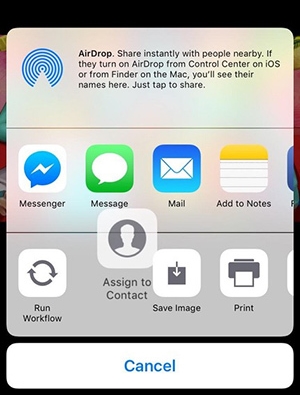
4. ແຕ້ມ sketch ໃນຂໍ້ຄວາມຂອງທ່ານ
ຄຸນນະສົມບັດນີ້ໄດ້ຖືກນໍາສະເຫນີໃນເບື້ອງຕົ້ນສໍາລັບ Apple Watch, ແຕ່ໃນໄວໆນີ້ໄດ້ກາຍເປັນສ່ວນຫນຶ່ງຂອງ iOS 10 ຮຸ່ນໃຫມ່. ພວກເຮົາຄາດວ່າມັນຈະມີຢູ່ໃນ iPhone 8 ເຊັ່ນກັນ. ເພື່ອລວມເອົາຮູບແຕ້ມຢູ່ໃນຂໍ້ຄວາມຂອງທ່ານ, ພຽງແຕ່ເປີດ app ແລະໃນຂະນະທີ່ຮ່າງຂໍ້ຄວາມແຕະໃສ່ໄອຄອນ sketch (ຫົວໃຈດ້ວຍສອງນິ້ວມື). ນີ້ຈະເປີດການໂຕ້ຕອບໃຫມ່ທີ່ສາມາດຖືກນໍາໃຊ້ເພື່ອແຕ້ມ sketch. ເຈົ້າສາມາດສ້າງຮູບແຕ້ມໃໝ່ ຫຼືແຕ້ມບາງອັນໃສ່ຮູບທີ່ມີຢູ່ແລ້ວໄດ້ເຊັ່ນກັນ.
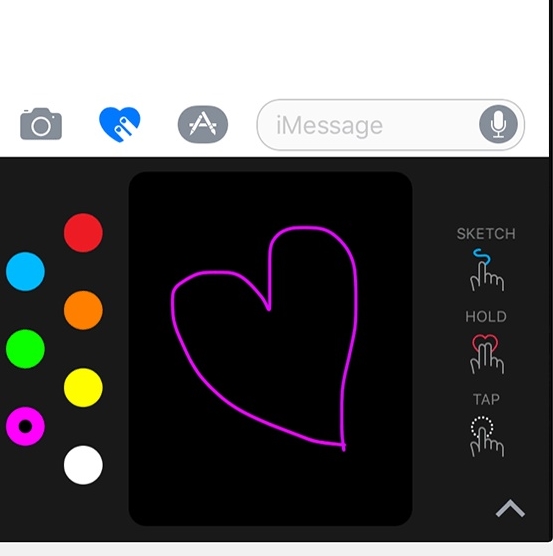
5. ປ່ຽນທິດທາງການຍິງໃນພາໂນຣາມາ
ນີ້ແມ່ນ ໜຶ່ງ ໃນ ຄຳ ແນະ ນຳ ທີ່ ສຳ ຄັນທີ່ສຸດຂອງ iPhone 8 ສຳ ລັບຜູ້ທີ່ຮັກກ້ອງຖ່າຍຮູບທັງ ໝົດ. ເວລາສ່ວນໃຫຍ່, ພວກເຮົາຄິດວ່າພາໂນຣາມາມາພ້ອມກັບທິດທາງການຍິງຄົງທີ່ (ເຊັ່ນ: ຈາກຊ້າຍໄປຂວາ). ອັນນີ້ອາດຈະເຮັດໃຫ້ເຈົ້າແປກໃຈ, ແຕ່ເຈົ້າສາມາດປ່ຽນທິດທາງການຍິງດ້ວຍການແຕະເທື່ອດຽວ. ພຽງແຕ່ເປີດກ້ອງຖ່າຍຮູບຂອງທ່ານແລະເຂົ້າສູ່ໂໝດພາໂນຣາມາຂອງມັນ. ດຽວນີ້, ແຕະໃສ່ລູກສອນເພື່ອປ່ຽນທິດທາງການຍິງ.
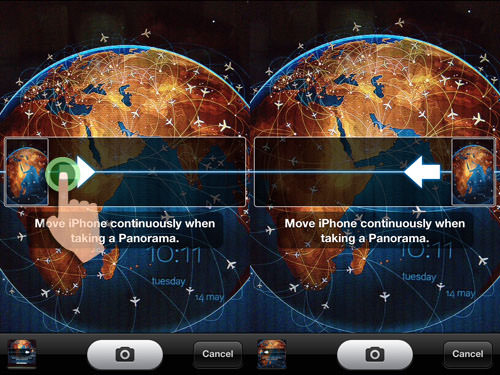
6. ຈໍສະແດງຜົນທີ່ລະອຽດອ່ອນຄວາມກົດດັນ
ນີ້ຟັງຊັນໃຫມ່ຂອງ iPhone 8 ຈະເຮັດໃຫ້ອຸປະກອນໃຫມ່ຂ້ອນຂ້າງ stunner ຈໍສະແດງຜົນ OLED ຄາດວ່າຈະມີຄວາມອ່ອນໄຫວຕໍ່ຄວາມກົດດັນໃນທໍາມະຊາດ. ມັນບໍ່ພຽງແຕ່ຈະໃຫ້ມຸມເບິ່ງທີ່ສະຫວ່າງແລະກວ້າງກວ່າ, ແຕ່ມັນຈະເຮັດໃຫ້ການສໍາພັດມີຄວາມອ່ອນໄຫວຫຼາຍຂຶ້ນ. ພວກເຮົາໄດ້ເຫັນຈໍສະແດງຜົນທີ່ມີຄວາມອ່ອນໄຫວຕໍ່ຄວາມກົດດັນໃນ Galaxy S8 ແລະ Apple ຄາດວ່າຈະໃຫ້ຄໍານິຍາມໃຫມ່ໃນໂທລະສັບເຮືອທຸງໃຫມ່ຂອງມັນເຊັ່ນກັນ.

7. ຄົ້ນຫາຄໍາໃນຂະນະທີ່ຊອກຫາ
trick ນີ້ແນ່ນອນຈະຊ່ວຍໃຫ້ທ່ານປະຫຍັດເວລາແລະຄວາມພະຍາຍາມຂອງທ່ານ. ຫຼັງຈາກເປີດຫນ້າໃດຫນຶ່ງໃນ Safari, ທ່ານສາມາດຊອກຫາຄໍາສັບຕ່າງໆໂດຍບໍ່ມີການເປີດແຖບອື່ນ. ພຽງແຕ່ເລືອກຄໍາທີ່ທ່ານຕ້ອງການຄົ້ນຫາ. ນີ້ຈະເປີດແຖບ URL ຢູ່ດ້ານລຸ່ມຂອງເອກະສານ. ທີ່ນີ້, ຢ່າແຕະໃສ່ "ໄປ". ພຽງແຕ່ເລື່ອນລົງເລັກນ້ອຍແລະຊອກຫາທາງເລືອກທີ່ຈະຄົ້ນຫາຄໍາ.
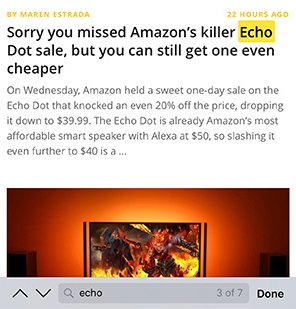
8. ເພີ່ມທາງລັດສໍາລັບ Emojis
ໃຜບໍ່ຮັກ Emojis, ແມ່ນບໍ? ຫຼັງຈາກທີ່ທັງຫມົດ, ພວກເຂົາເຈົ້າແມ່ນວິທີການໃຫມ່ຂອງການສື່ສານ. ອັນນີ້ອາດຈະເຮັດໃຫ້ເຈົ້າແປກໃຈ, ແຕ່ເຈົ້າສາມາດໂພສອີໂມຈິດ້ວຍທາງລັດໄດ້ເຊັ່ນກັນ. ເພື່ອເຮັດສິ່ງນີ້, ເຂົ້າໄປທີ່ Settings ຂອງໂທລະສັບຂອງທ່ານ ແລະໄປທີ່ General > Keyboard > Keyboards > Add New Keyboard > Emoji. ຫຼັງຈາກເພີ່ມແປ້ນພິມ Emoji, ໄປທີ່ General > Keyboard > Add New Shortcut... ເພື່ອໃສ່ Emoji ແທນຄໍາສັບຕ່າງໆເປັນທາງລັດ.
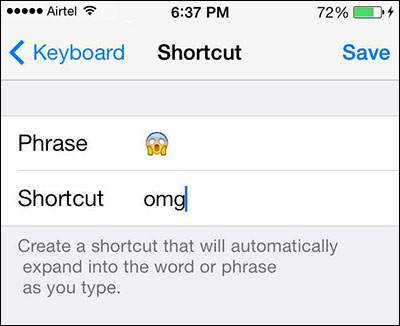
ບັນທຶກການຕັ້ງຄ່າຂອງທ່ານແລະອອກ. ຫຼັງຈາກນັ້ນ, ທຸກໆຄັ້ງທີ່ທ່ານຈະຂຽນຄໍາ, ມັນຈະປ່ຽນເປັນ Emoji ທີ່ສະຫນອງໃຫ້ໂດຍອັດຕະໂນມັດ.
9. ຂໍລະຫັດຜ່ານແບບສຸ່ມຈາກ Siri
ພວກເຮົາບໍ່ສາມາດບອກອອກຄໍາແນະນໍາ iPhone 8 ໂດຍບໍ່ມີການລວມເອົາ tricks Siri ຈໍານວນຫນຶ່ງ. ຖ້າທ່ານຕ້ອງການສ້າງລະຫັດຜ່ານໃຫມ່ແລະປອດໄພ, ແຕ່ບໍ່ສາມາດຄິດຫຍັງໄດ້, ຫຼັງຈາກນັ້ນທ່ານພຽງແຕ່ສາມາດເອົາການຊ່ວຍເຫຼືອຈາກ Siri. ພຽງແຕ່ເປີດ Siri ແລະເວົ້າວ່າ "ລະຫັດຜ່ານແບບສຸ່ມ". Siri ຈະໃຫ້ລະຫັດລັບທີ່ເປັນຕົວອັກສອນແລະຕົວເລກທີ່ຫຼາກຫຼາຍ. ນອກຈາກນັ້ນ, ທ່ານສາມາດຈໍາກັດຈໍານວນຕົວອັກສອນໃນລະຫັດຜ່ານ (ຕົວຢ່າງ, "ລະຫັດຜ່ານແບບສຸ່ມ 16 ຕົວອັກສອນ").
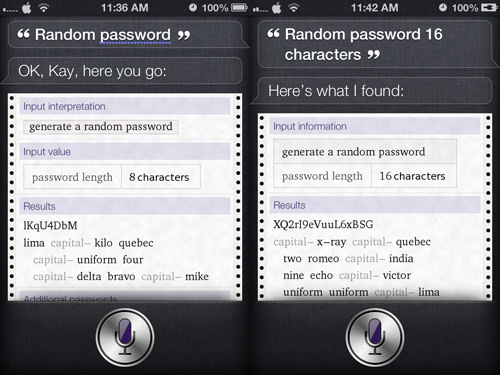
10. ປັບໄຟສາຍ
ຄຸນນະສົມບັດ fancy ນີ້ຈະເຮັດໃຫ້ທ່ານເຮັດໄດ້ຫຼາຍທີ່ສຸດຂອງ iPhone 8, ທຸກຄັ້ງທີ່ທ່ານຢູ່ໃນຄວາມມືດ. ຖ້າຕ້ອງການ, ທ່ານສາມາດປັບຄວາມເຂັ້ມຂອງໄຟສາຍຂອງທ່ານຕາມສິ່ງອ້ອມຂ້າງ. ເພື່ອເຮັດສິ່ງນີ້, ເຂົ້າໄປທີ່ສູນຄວບຄຸມແລະບັງຄັບໃຫ້ແຕະໃສ່ຕົວເລືອກໄຟສາຍ. ນີ້ຈະສະຫນອງຫນ້າຈໍດັ່ງຕໍ່ໄປນີ້ທີ່ສາມາດຖືກນໍາໃຊ້ເພື່ອປັບຄວາມເຂັ້ມຂອງແສງສະຫວ່າງ. ທ່ານຍັງສາມາດບັງຄັບໃຫ້ແຕະທີ່ໄອຄອນອື່ນໄດ້ທີ່ນີ້ເພື່ອເອົາຕົວເລືອກເພີ່ມເຕີມ.
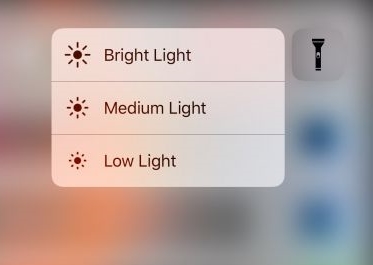
11. ເຄື່ອງສາກໄຮ້ສາຍ ແລະແສງຕາເວັນ
ນີ້ແມ່ນພຽງແຕ່ການຄາດເດົາ, ແຕ່ຖ້າມັນກາຍເປັນຄວາມຈິງ, Apple ແນ່ນອນວ່າຈະສາມາດປ່ຽນເກມໃນອຸດສາຫະກໍາໂທລະສັບສະຫຼາດໄດ້. ບໍ່ພຽງແຕ່ iPhone 8 ຄາດວ່າຈະໄດ້ຮັບການສາກໄຟແບບໄຮ້ສາຍເທົ່ານັ້ນ, ແຕ່ຂ່າວລືວ່າມັນຈະມີແຜ່ນສາກໄຟແສງຕາເວັນ. ມັນຈະເປັນອຸປະກອນທໍາອິດຂອງປະເພດຂອງມັນທີ່ສາມາດສາກໄຟຫມໍ້ໄຟຂອງຕົນຈາກແຜ່ນແສງຕາເວັນ inbuilt. ດຽວນີ້, ພວກເຮົາທຸກຄົນຕ້ອງລໍຖ້າສອງສາມເດືອນເພື່ອຮູ້ວ່າການຄາດເດົານີ້ຈະເປັນຄວາມຈິງຫຼາຍປານໃດ.

12. ສ້າງການສັ່ນສະເທືອນໃຫມ່
ຖ້າຫາກວ່າທ່ານຕ້ອງການທີ່ຈະຮຽນຮູ້ວິທີການນໍາໃຊ້ iPhone 8 ຄື pro, ຫຼັງຈາກນັ້ນທ່ານສາມາດເລີ່ມຕົ້ນໂດຍການປັບແຕ່ງວິທີການທີ່ມັນສັ່ນສະເທືອນໄດ້. ການເຮັດນັ້ນແມ່ນງ່າຍຫຼາຍ. ທ່ານສາມາດກໍານົດການສັ່ນສະເທືອນທີ່ກໍາຫນົດເອງສໍາລັບຜູ້ຕິດຕໍ່ຂອງທ່ານ. ເລືອກຜູ້ຕິດຕໍ່ແລະແຕະທີ່ຕົວເລືອກແກ້ໄຂ. ໃນພາກສ່ວນການສັ່ນສະເທືອນ, ແຕະທີ່ "ສ້າງການສັ່ນສະເທືອນໃຫມ່" ທາງເລືອກ. ນີ້ຈະເປີດເຄື່ອງມືໃຫມ່ທີ່ຈະຊ່ວຍໃຫ້ທ່ານປັບແຕ່ງການສັ່ນສະເທືອນ.
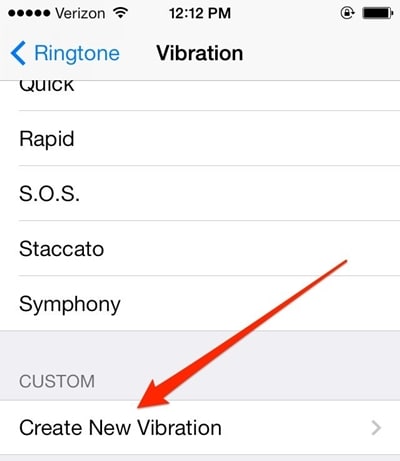
13. ການອອກສຽງ Siri ທີ່ຖືກຕ້ອງ
ເຊັ່ນດຽວກັນກັບມະນຸດ, Siri ຍັງສາມາດສະຫນອງການອອກສຽງທີ່ບໍ່ຖືກຕ້ອງຂອງຄໍາສັບໃດຫນຶ່ງ (ສ່ວນຫຼາຍແມ່ນຊື່). ທ່ານສາມາດສອນ Siri ການອອກສຽງທີ່ຖືກຕ້ອງໂດຍການເວົ້າງ່າຍໆວ່າ "ນັ້ນບໍ່ແມ່ນວິທີທີ່ເຈົ້າອອກສຽງ <the word>". ມັນຈະຂໍໃຫ້ເຈົ້າອອກສຽງຢ່າງຖືກຕ້ອງແລະຈະລົງທະບຽນມັນສໍາລັບການນໍາໃຊ້ໃນອະນາຄົດ.
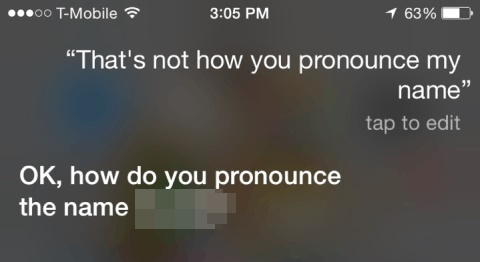
14. ໃຊ້ຄວາມເລິກຂອງພາກສະຫນາມຂອງກ້ອງຖ່າຍຮູບ
ຕາມຂ່າວລືຢ່າງຕໍ່ເນື່ອງ, iPhone 8 ຈະມາພ້ອມກັບກ້ອງຖ່າຍຮູບ 16 MP ລຸ້ນ ໃໝ່ ແລະຂັ້ນສູງ. ມັນຈະໃຫ້ທ່ານຄລິກໃສ່ຮູບພາບທີ່ຫນ້າສັງເກດ. ດ້ວຍມັນ, ທ່ານຍັງສາມາດບັນທຶກຄວາມເລິກໂດຍລວມຂອງສາກໄດ້. ເພື່ອເຮັດສິ່ງນີ້, ພຽງແຕ່ເປີດໂຫມດຮູບຄົນໃນກ້ອງຖ່າຍຮູບຂອງທ່ານແລະໃຊ້ເວລາໃກ້ກັບຫົວຂໍ້ຂອງທ່ານເພື່ອບັນທຶກຄວາມເລິກຂອງພາກສະຫນາມ.
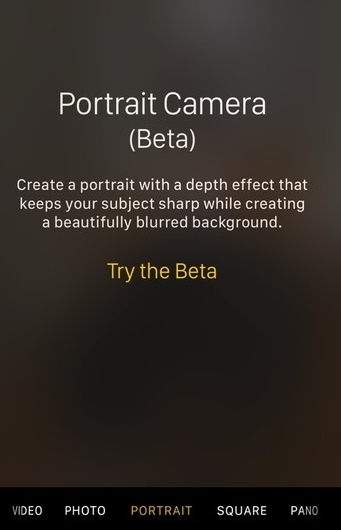
15. ຕັ້ງດົນຕີໃນການຈັບເວລາ
ໃນຂະນະທີ່ກຳລັງອອກກຳລັງກາຍ ຫຼືນອນຫຼັບ, ຫຼາຍຄົນເປີດເພງໃນພື້ນຫຼັງ. ເຖິງແມ່ນວ່າ, ນີ້ຫນ້າທີ່ໃຫມ່ iPhone 8 ຈະໃຫ້ທ່ານຫຼິ້ນດົນຕີໃນການຈັບເວລາເຊັ່ນດຽວກັນ. ເພື່ອເຮັດສິ່ງນີ້, ເຂົ້າໄປເບິ່ງ ຕົວເລືອກໂມງ > ໂມງຈັບເວລາ. ຈາກທີ່ນີ້, ພາຍໃຕ້ຄຸນສົມບັດ "ເວລາຈັບເວລາສິ້ນສຸດ", ພຽງແຕ່ເປີດໂມງປຸກສໍາລັບທາງເລືອກຂອງ "ຢຸດຫຼິ້ນ". ທຸກຄັ້ງທີ່ເຄື່ອງຈັບເວລາຮອດສູນ, ມັນຈະປິດສຽງເພງຂອງເຈົ້າໂດຍອັດຕະໂນມັດ.
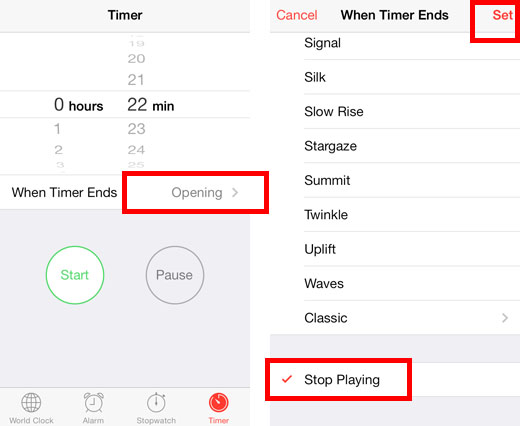
16. ກັນນ້ໍາແລະຂີ້ຝຸ່ນ
iPhone ລຸ້ນໃໝ່ຄາດວ່າຈະເອົາຄຸນສົມບັດກັນນ້ຳຂອງລຸ້ນກ່ອນມາສູ່ລະດັບໃໝ່. ອຸປະກອນຈະກັນຝຸ່ນ, ໃຫ້ທ່ານໃຊ້ມັນໂດຍບໍ່ມີບັນຫາໃດໆ. ນອກຈາກນັ້ນ, ຖ້າອຸບັດຕິເຫດ, ທ່ານຖິ້ມມັນລົງໃນນ້ໍາ, ຫຼັງຈາກນັ້ນມັນຈະບໍ່ເຮັດໃຫ້ເກີດຄວາມເສຍຫາຍໃດໆກັບໂທລະສັບຂອງທ່ານ. ອີງຕາມຜູ້ຊ່ຽວຊານ, iPhone 8 ລຸ້ນໃຫມ່ສາມາດຢູ່ໃຕ້ນ້ໍາໄດ້ດົນເຖິງ 30 ນາທີ. ນີ້ແນ່ນອນວ່າຈະໃຫ້ທ່ານເຮັດໃຫ້ຫຼາຍທີ່ສຸດຂອງ iPhone 8 ສີແດງໂດຍບໍ່ມີການບັນຫາໃດໆ.

17. ລັອກເລນກ້ອງຖ່າຍຮູບ (ແລະຊູມ)
ໃນຂະນະທີ່ບັນທຶກວິດີໂອ, ການຊູມແບບໄດນາມິກຈະຫຼຸດຄຸນນະພາບຂອງວິດີໂອທັງໝົດ. ຢ່າກັງວົນ! ດ້ວຍຟັງຊັນໃໝ່ຂອງ iPhone 8 ນີ້, ທ່ານສາມາດລັອກຄຸນສົມບັດການຊູມໄດ້ໃນເວລາບໍ່ດົນ. ພຽງແຕ່ໄປທີ່ແຖບ "ບັນທຶກວິດີໂອ" ໃນການຕັ້ງຄ່າກ້ອງຖ່າຍຮູບແລະເປີດທາງເລືອກສໍາລັບ "ລັອກກ້ອງຖ່າຍຮູບ". ນີ້ຈະຕັ້ງການຊູມສະເພາະໃນລະຫວ່າງການບັນທຶກຂອງທ່ານ.
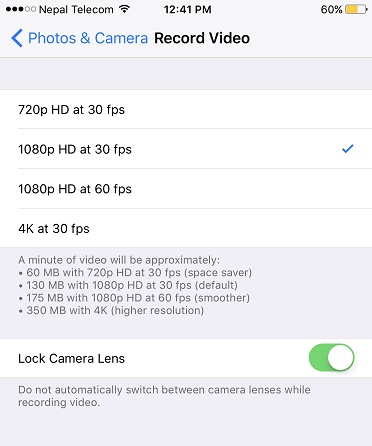
18. ລໍາໂພງສະເຕີລິໂອທີສອງ
ແມ່ນແລ້ວ! ເຈົ້າໄດ້ອ່ານມັນຖືກຕ້ອງແລ້ວ. ເພື່ອໃຫ້ມີສຽງອ້ອມຮອບທີ່ເໜືອກວ່າໃຫ້ກັບຜູ້ໃຊ້ຂອງມັນ, ອຸປະກອນດັ່ງກ່າວຄາດວ່າຈະມີລຳໂພງສຳຮອງ. ບໍ່ພຽງແຕ່ຜ່ານຫູຟັງໄຮ້ສາຍ, ທ່ານສາມາດຟັງເພງທີ່ທ່ານມັກຢູ່ໃນລໍາໂພງສະເຕີລິໂອຮອງຂອງອຸປະກອນໃຫມ່ຂອງເຈົ້າເຊັ່ນກັນ.

19. ຍົກສູງບົດບາດເພື່ອປຸກ
ເພື່ອຊ່ວຍປະຢັດເວລາຂອງຜູ້ໃຊ້ຂອງຕົນ, Apple ໄດ້ມາພ້ອມກັບຄຸນສົມບັດທີ່ຫນ້າປະຫລາດໃຈນີ້. ມັນເຮັດຢ່າງແນ່ນອນວ່າມັນຄ້າຍຄື. ເມື່ອໃດທີ່ທ່ານຍົກໂທລະສັບຂຶ້ນ, ມັນຈະປຸກມັນໂດຍອັດຕະໂນມັດ. ຢ່າງໃດກໍຕາມ, ຖ້າທ່ານຕ້ອງການປ່ຽນຄຸນສົມບັດນີ້, ທ່ານສາມາດເຂົ້າໄປທີ່ການຕັ້ງຄ່າຂອງໂທລະສັບຂອງທ່ານ > ຈໍສະແດງຜົນ & ຄວາມສະຫວ່າງ ແລະເປີດ ຫຼືປິດຄຸນສົມບັດນີ້.
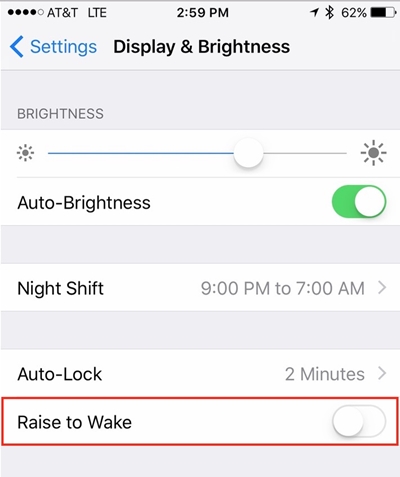
20. Touch ID ໃນໜ້າຈໍ OLED
ຖ້າຫາກວ່າທ່ານຕ້ອງການທີ່ຈະຮຽນຮູ້ວິທີການນໍາໃຊ້ iPhone 8 ປະສິດທິຜົນ, ຫຼັງຈາກນັ້ນທ່ານຈໍາເປັນຕ້ອງຮູ້ວິທີການປະຕິບັດອຸປະກອນ. ຜູ້ໃຊ້ໃໝ່ອາດຈະສັບສົນໃນຂະນະທີ່ປົດລັອກອຸປະກອນ. ຄາດວ່າ iPhone 8 ຈະມີ Touch ID (ເຄື່ອງສະແກນລາຍນິ້ວມື) ຢູ່ໃນໜ້າຈໍ OLED. ເຄື່ອງສະແກນລາຍນິ້ວມືແບບ optical ຈະເປັນຫນຶ່ງໃນປະເພດທໍາອິດຂອງມັນ.
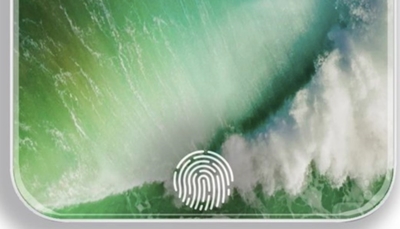
ສ່ວນທີ 2. ການໂອນຂໍ້ມູນຈາກຂໍ້ມູນໂທລະສັບເກົ່າຂອງທ່ານກັບ iPhone ສີແດງ 8
Dr.Fone - ການຖ່າຍໂອນໂທລະສັບ ເປັນວິທີທີ່ດີທີ່ສຸດເພື່ອສໍາຮອງຂໍ້ມູນທຸກສິ່ງທຸກຢ່າງຈາກໂທລະສັບເກົ່າກັບ iPhone ສີແດງ 8 ໃນຫນຶ່ງຄລິກ, ລວມທັງການຕິດຕໍ່ພົວພັນຂອງທ່ານ, ດົນຕີ, ວິດີໂອ, ຮູບພາບ ect. ມັນໃຊ້ເວລາພຽງສອງສາມນາທີ ແລະບໍ່ຈໍາເປັນຕ້ອງມີ wifi ຫຼືການເຊື່ອມຕໍ່ອິນເຕີເນັດໃດໆ. ມັນງ່າຍທີ່ຈະນໍາໃຊ້, ທ່ານພຽງແຕ່ຕ້ອງການທີ່ຈະເຊື່ອມຕໍ່ໂທລະສັບເກົ່າຂອງທ່ານແລະ iPhone 8 ສີແດງແລະໃຫ້ຄລິກໃສ່ "ສະຫຼັບ" ທາງເລືອກ. ສະນັ້ນມາເພື່ອມີເສັ້ນທາງຟຣີ.

Dr.Fone - ການໂອນໂທລະສັບ
ການຖ່າຍໂອນຂໍ້ມູນຈາກ iPhone ເກົ່າ / Android ກັບ iPhone 8 ສີແດງໃນ 1 ຄລິກ!
- ງ່າຍ, ໄວແລະປອດໄພ.
- ຍ້າຍຂໍ້ມູນລະຫວ່າງອຸປະກອນທີ່ມີລະບົບປະຕິບັດການທີ່ແຕກຕ່າງກັນ, ເຊັ່ນ iOS ໄປ Android.
-
ຮອງຮັບອຸປະກອນ iOS ທີ່ໃຊ້ iOS 11 ຫຼ້າສຸດ

- ໂອນຮູບ, ຂໍ້ຄວາມ, ຕິດຕໍ່ພົວພັນ, ບັນທຶກ, ແລະຫຼາຍປະເພດໄຟລ໌ອື່ນໆ.
- ຮອງຮັບຫຼາຍກວ່າ 8000+ ອຸປະກອນ Android. ໃຊ້ໄດ້ກັບທຸກລຸ້ນຂອງ iPhone, iPad ແລະ iPod.
ໃນປັດຈຸບັນເມື່ອທ່ານຮູ້ກ່ຽວກັບຄໍາແນະນໍາທີ່ຫນ້າປະຫລາດໃຈຂອງ iPhone 8 ແລະຄຸນສົມບັດໃຫມ່ຂອງມັນ, ທ່ານແນ່ນອນວ່າທ່ານສາມາດສ້າງປະໂຫຍດສູງສຸດຈາກອຸປະກອນທີ່ຈະມາເຖິງນີ້. ຄືກັນກັບທ່ານ, ພວກເຮົາຍັງລໍຖ້າການເປີດຕົວຂອງມັນຢ່າງກະຕືລືລົ້ນ. ຄຸນລັກສະນະທີ່ໂດດເດັ່ນຂອງ iPhone 8 ທີ່ທ່ານລໍຖ້າແມ່ນຫຍັງ? ແບ່ງປັນຄວາມຄາດຫວັງຂອງທ່ານກັບພວກເຮົາໃນຄໍາເຫັນຂ້າງລຸ່ມນີ້.






James Davis
ພະນັກງານບັນນາທິການ